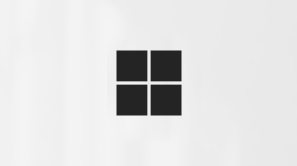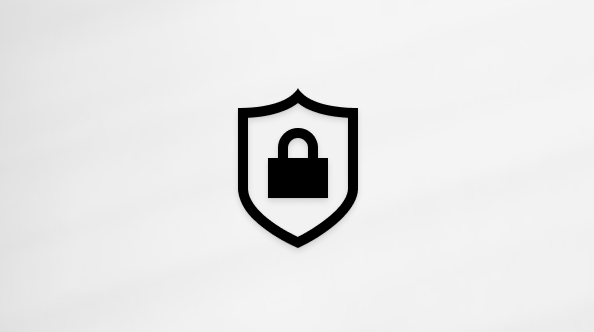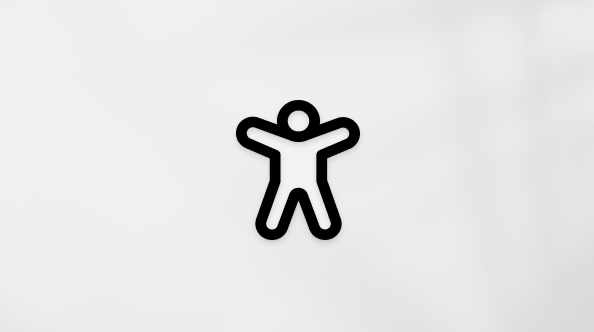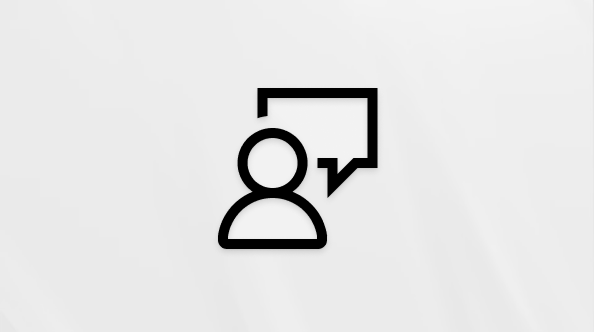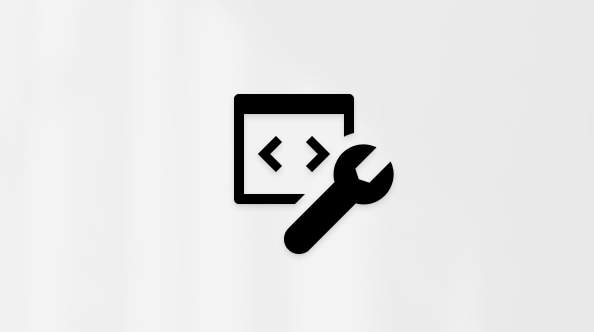Windows 11 är utformad för att föra dig närmare det du älskar och lanseras i en tid då datorer är mer centrala än någonsin för hur vi ansluter, skapar och spelar. När vi satte minimisystemkraven för Windows 11 fokuserade vi på tre vägledande principer för att säkerställa en bra användarupplevelse:
-
Tillförlitlighet
-
Säkerhet
-
Kompatibilitet
För en djupare förståelse av våra minimisystemkrav och hur dessa principer påverkade våra beslut kan du läsa det här detaljerade blogginlägget .
Obs!: I den här artikeln beskrivs de lägsta systemkraven för att köra Windows 11 på en dator. Dessa krav är utformade för att säkerställa en bra datorupplevelse på olika enheter, både nu och i framtiden. Vissa funktioner, appar och maskinvara som du lägger till på datorn kan överskrida dessa minimikrav. Mer information om funktionsspecifika krav finns på sidan Windows 11 specifikationer. Kontakta den specifika utgivaren eller tillverkaren om du vill ha mer information om kraven för dina appar eller maskinvara.
Minimisystemkrav för körning av Windows 11
Det här är de lägsta systemkraven som din dator måste uppfylla:
1 GHz eller snabbare med 2 eller fler kärnor och visas på vår lista över godkända CPU:er. Processorn i datorn kommer att vara en avgörande faktor för att köra Windows 11. Klockhastigheten (kravet på 1 GHz eller snabbare) och antalet kärnor (2 eller mer) är inneboende i processordesignen eftersom den tillverkades och anses inte vara uppgraderingsbara komponenter.
4 GB. Om datorn har mindre än 4 GB minne finns det ibland alternativ för uppgradering för att få ytterligare RAM-minne. Du kanske vill kontakta datortillverkarens webbplats eller en återförsäljare för att se om det finns enkla och prisvärda alternativ för att uppfylla minimikraven för Windows 11.
64 GB eller större lagringsenhet. Om datorn inte har en tillräckligt stor lagringsenhet finns det ibland alternativ för att uppgradera enheten. Du kanske vill kontakta datortillverkarens webbplats eller en återförsäljare för att se om det finns enkla och prisvärda alternativ för att uppfylla minimikraven för Windows 11.
UEFI (för Unified Extensible Firmware Interface, en modern version av PC BIOS) och säker start. Om enheten inte uppfyller minimikraven eftersom den inte är säker start kan du läsa den här artikeln för att se om det finns åtgärder du kan vidta för att aktivera detta. Säker start kan endast aktiveras med UEFI och den här artikeln hjälper dig att förstå möjliga alternativ för att ändra inställningar för att göra detta möjligt.
Trusted Platform Module (TPM) version 2.0. Om enheten inte uppfyller minimikraven på grund av TPM kan du läsa den här artikeln för att se om det finns åtgärder du kan vidta för att åtgärda detta.
Kompatibel med DirectX 12 eller senare med WDDM 2.0-drivrutin.
Hd-skärm (720p) som är större än 9 tum diagonalt, 8 bitar per färgkanal. Om skärmstorleken är mindre än 9 är det avsedda användargränssnittet i Windows kanske inte helt synligt.
Windows 11 Pro för personlig användning och Windows 11 Home kräva internetanslutning och ett Microsoft-konto under den första enhetskonfigurationen.
Enheten måste köra Windows 10 version 2004 eller senare för att kunna uppgraderas via Windows Update. Kostnadsfria uppdateringar är tillgängliga via Windows Update i Inställningar > Uppdatering och säkerhet.
Uppgradera till Windows 11 i S-läge
Obs!: För Windows 10 Pro, Windows Education och Windows Enterprise är S-läge inte längre tillgängligt i Windows 11. Användare som vill uppgradera till Windows 11 måste gå ur S-läget och har inte möjlighet att växla tillbaka igen. Windows 10 Home kan uppgradera till Windows 11 Home i S-läge utan att behöva gå ur S-läget.
Innan du uppgraderar till Windows 11 följer du de här anvisningarna för att gå ur S-läget:
-
På datorn som kör Windows 10 i S-läge öppnar du Inställningar > Uppdatera &>-aktivering av säkerhet.
-
Leta reda på avsnittet Växla till Windows 10 Home eller Växla till Windows 10 Pro och välj sedan länken Gå till Store.
Viktigt!: Välj inte länken under Uppgradera din utgåva av Windows. Det är en annan process som håller dig i S-läge.
-
På sidan som visas i Microsoft Store (Gå ur S-läget eller en liknande sida) väljer du knappen Hämta . När du har bekräftat den här åtgärden kan du installera appar utanför Microsoft Store.
Windows 11 uppgraderingsberättigande
Vi vet att vissa kunder vill ha en lätthanterad process för att avgöra om deras dator uppfyller minimisystemkraven för Windows 11 och är berättigad till uppgraderingen. För att hjälpa till med detta tillhandahåller vi appen Pc Health Check för Windows 10-datorer. Förutom diagnostikkontroller finns det ett enkelt sätt att kontrollera uppgraderingsberättigande för Windows 11.
Windows Update erbjuder också ett sätt att bedöma uppgraderingsberättigande från Inställningar > Update & Security > Windows Update.
Obs!: De här alternativen är utformade för kunddatorer som inte hanteras av en IT-administratör. Om din dator hanteras av en IT-administratör bör du kontrollera med dem om alternativ för att bedöma berättigande och uppgradera till Windows 11.
Viktigt!:
-
Med något av dessa scenarier där du gör ändringar på datorn för att göra den berättigad till uppgradering rekommenderar vi att du väntar med att uppgradera tills Windows Update meddelar dig att Windows 11 är redo för din enhet.
-
För dem som inte kan uppgradera sin befintliga dator till Windows 11 på grund av att enheten inte är berättigad och inte är redo att gå över till en ny enhet är Windows 10 fortfarande ett bra val. Windows 10 kommer att fortsätta stödjas till och med 14 oktober 2025
Du kanske också gillar...
Microsofts PC-hanteraren för att skydda datorns prestanda. Inte tillgängligt på alla språk.
Relaterade artiklar
Hitta Windows 11 specifikationer, funktioner och datorkrav